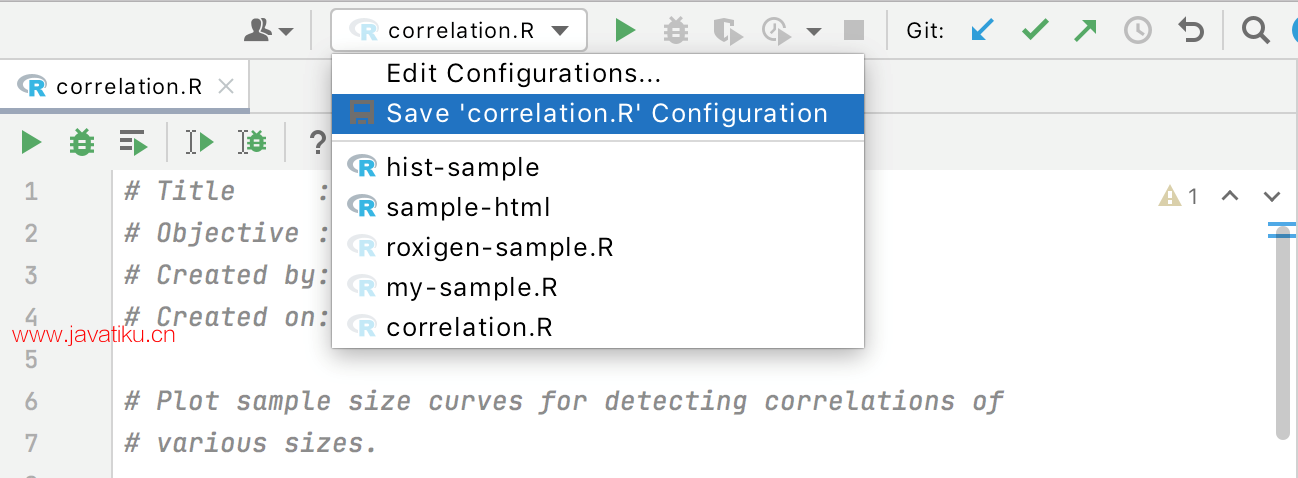【PyCharm教程】PyCharm 运行和调试 R 脚本

运行 R 脚本
- 单击R 文件工具栏
。
- 在R 控制台和R 工具窗口中分析结果。
R 控制台启动并显示发送到标准输出的执行结果。如果脚本呈现任何可视内容, PyCharm 还会打开R 工具窗口的Plots选项卡。
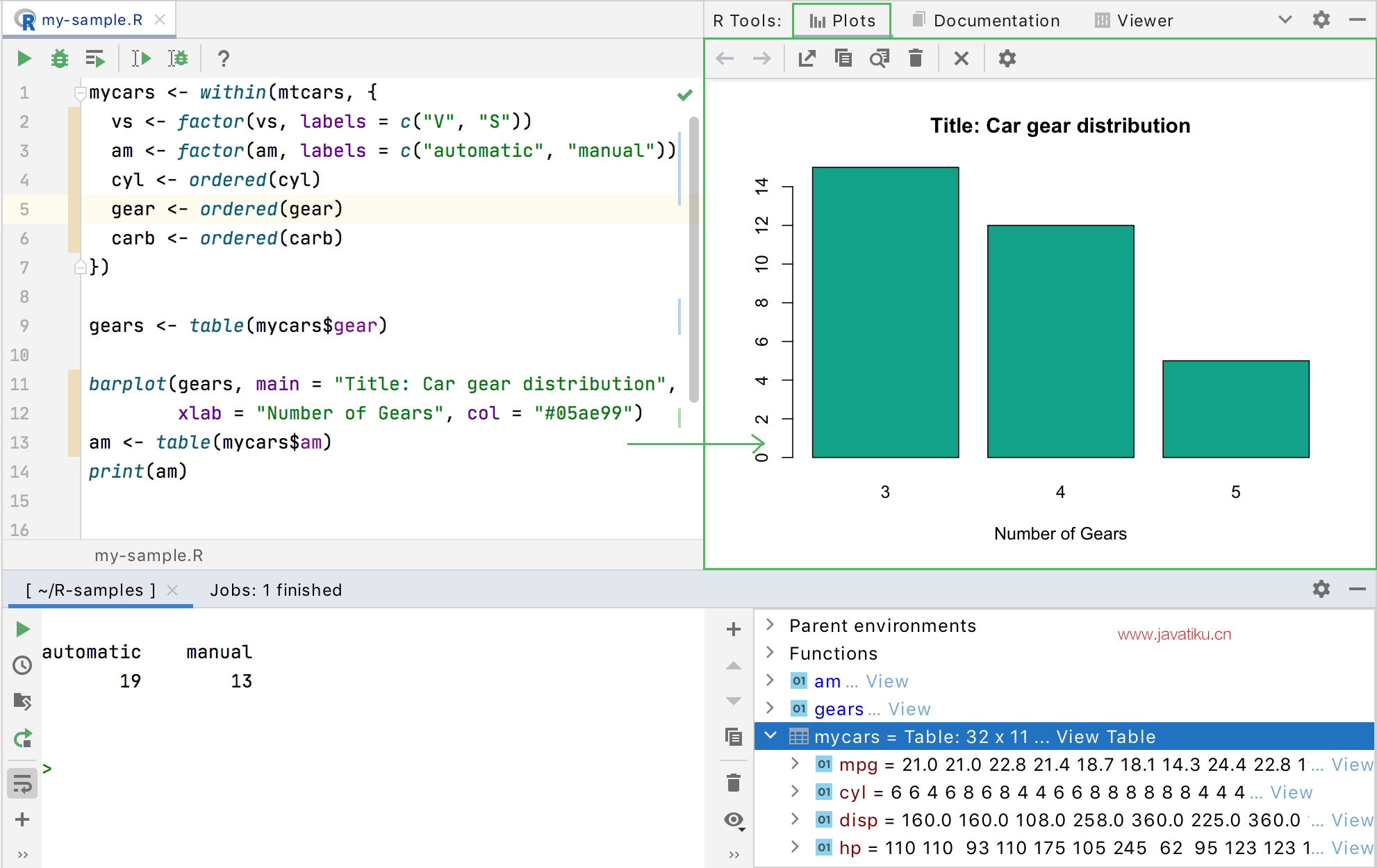
如果 R 脚本涉及任何 JavaScript 可视化库,则结果将呈现在查看器窗口中。
- 单击
以将生成的绘图复制到剪贴板中。如果需要,保存结果。单击
“绘图”选项卡以将绘图内容导出为.png文件。
您可以拖动预览区域的左下角来调整图像大小。如果要继续处理图像,请选择保存后打开复选框。
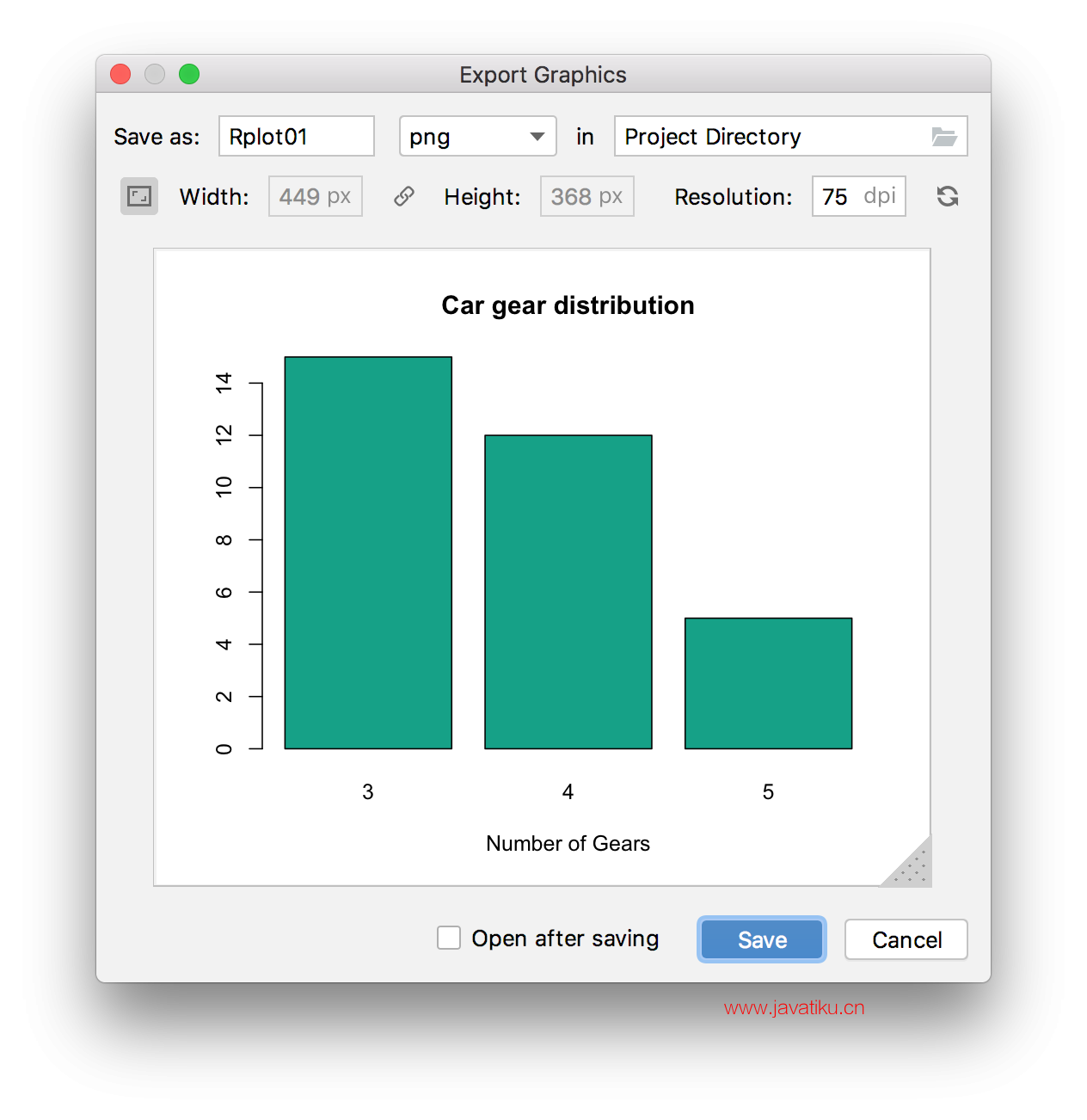
在表格视图中单击
R 控制台的变量选项卡可帮助您在脚本执行期间分析变量的值。每个变量左侧的图标表示其类型:
: 大批
: 原始的
: 目的
: 桌子
查看变量
- 不仅要预览特定变量的值,而且要预览其大小和相应的类,请单击
 “变量”工具栏以选择所需的选项:
“变量”工具栏以选择所需的选项:
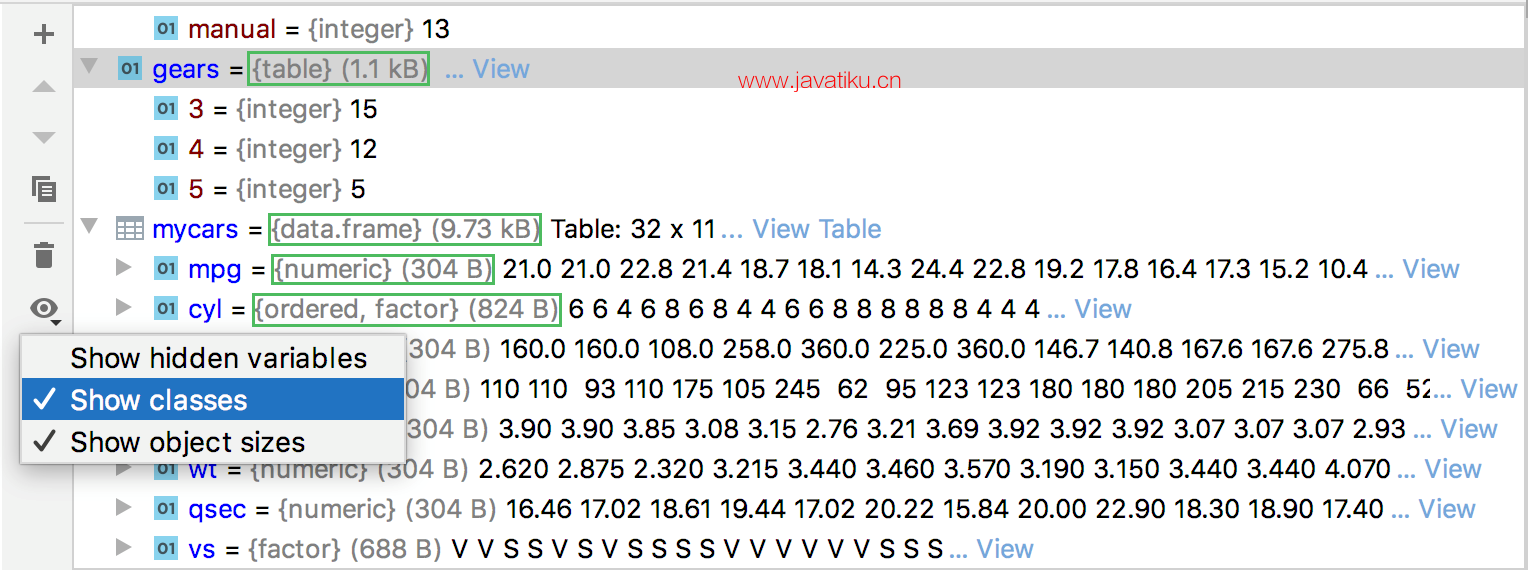
- 单击View链接可在弹出窗口中预览数组值,单击View Table链接可在编辑器中以表格形式预览数据。
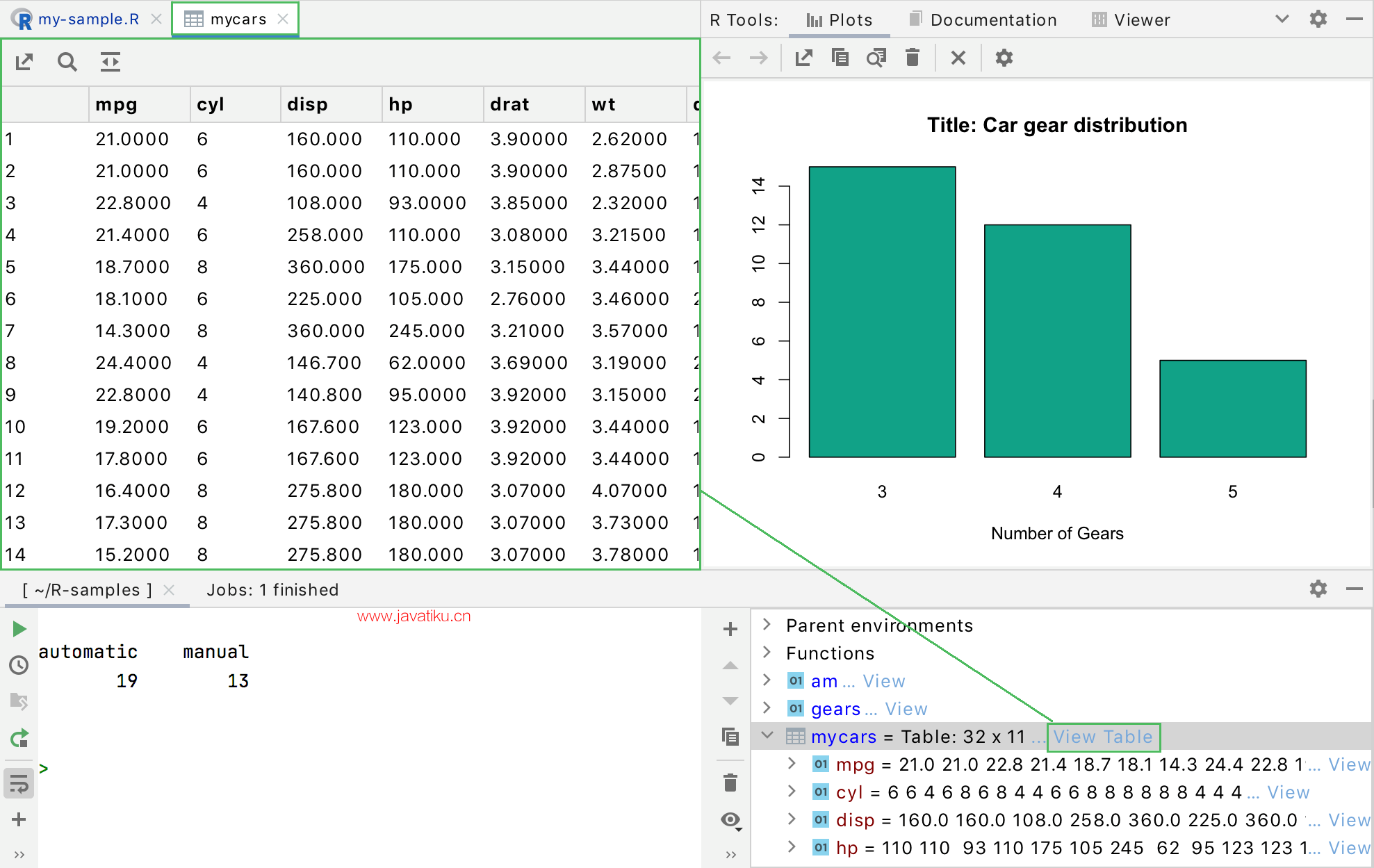
您可以过滤掉表格中的数据,以页为单位构建表格,并定义每页的行数。
- 单击变量
工具栏以导入 CSV、TSV 或 XLS 文件。指定数据集并选择分隔符以表格形式预览数据:
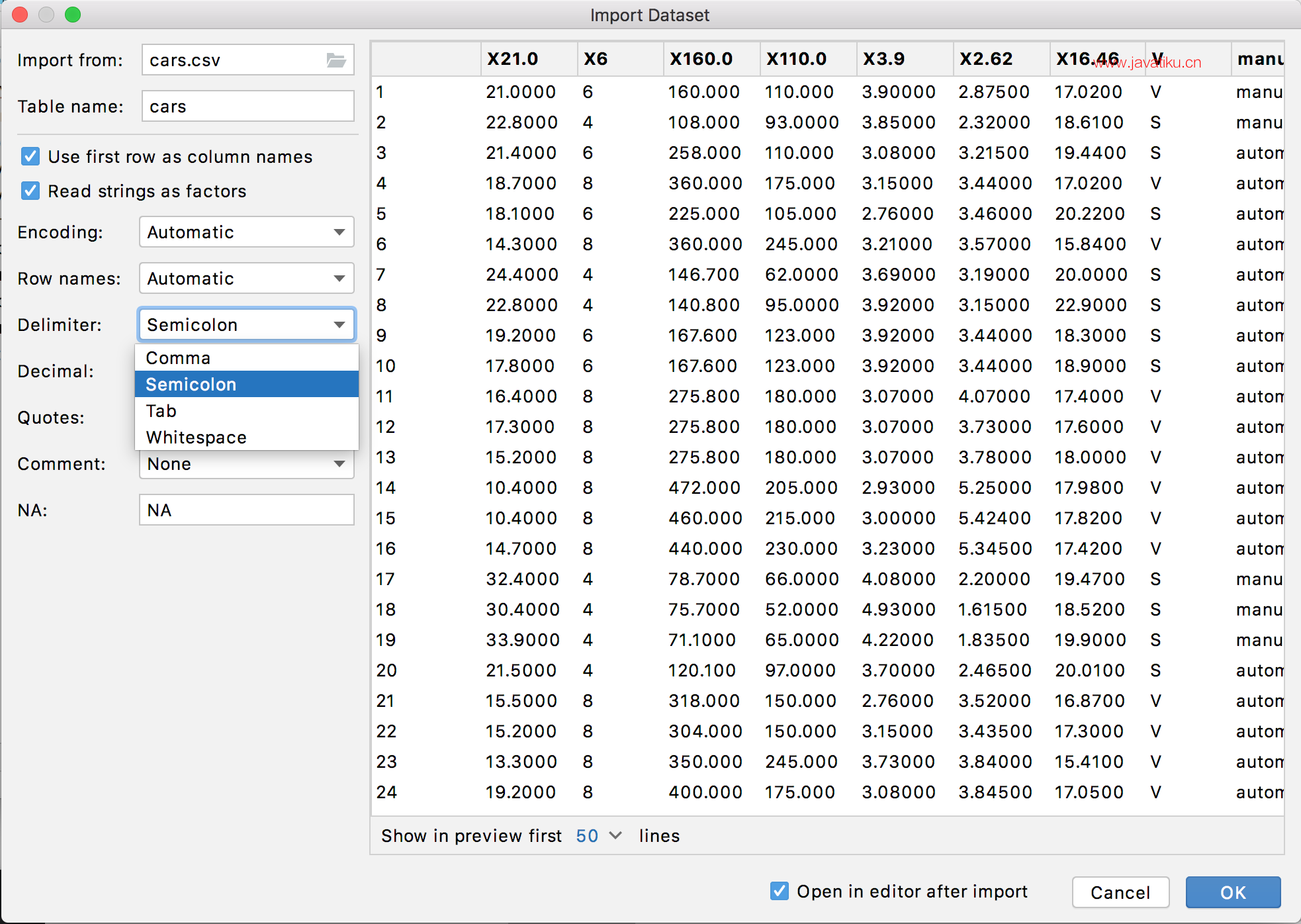
数据被添加到全局变量中,并且可以从全局环境中访问。
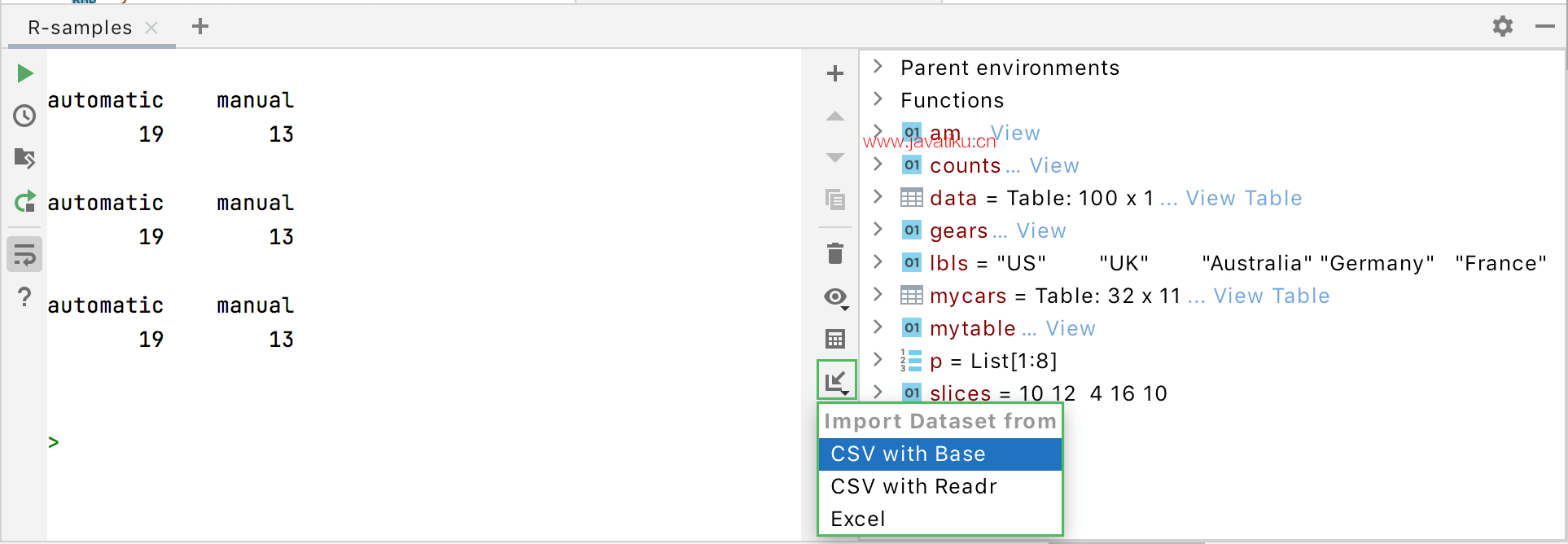
您可以将 R 文件作为可运行进程job执行。作业显示在R 控制台的单独选项卡中
运行作业
- 在编辑器中打开任何 R 文件,然后单击
R 文件工具栏。
- 指定您希望处理作业执行结果的方式。您可以限制复制它、复制到全局环境或复制到单独的变量中。
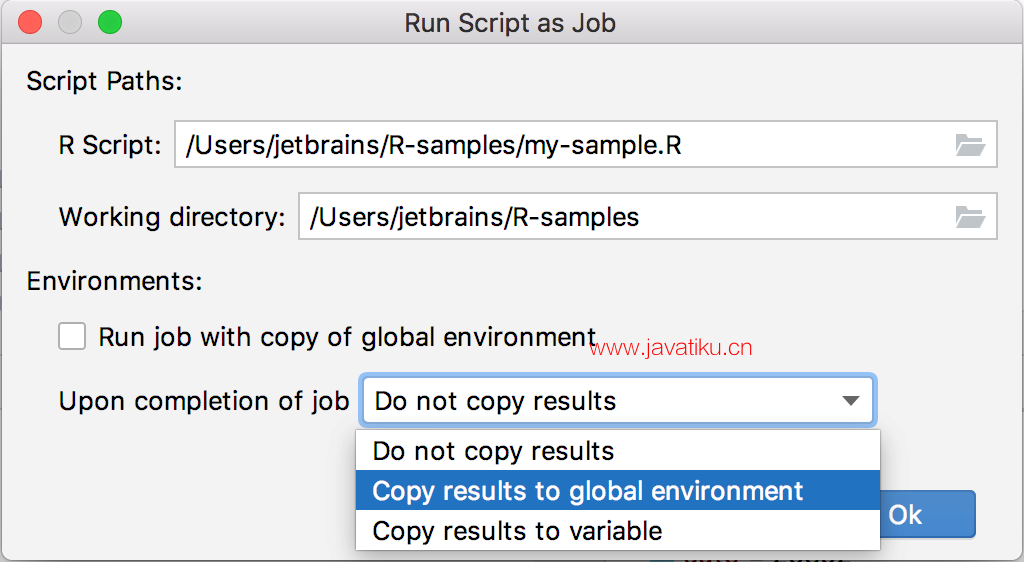
R 脚本已执行,您可以在R 控制台的Jobs选项卡中跟踪其执行情况。
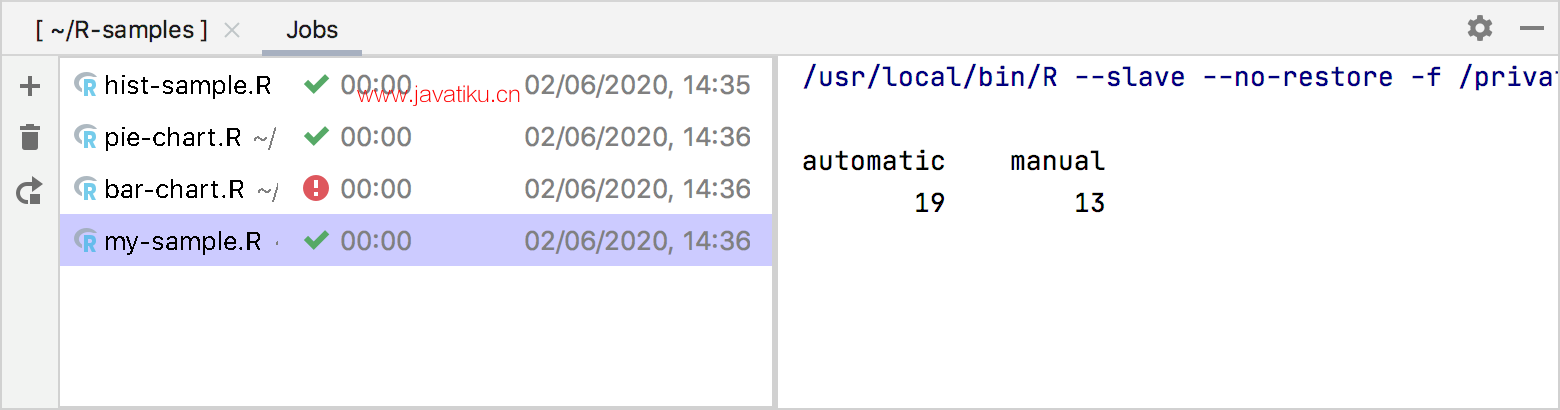
使用作业工具栏的以下图标:
| | |
| ------------------------------------------------------------ | -------------- |
| 
| 
| 
- 切换到R 控制台的Variables选项卡以检查执行结果。
结果在全局环境中
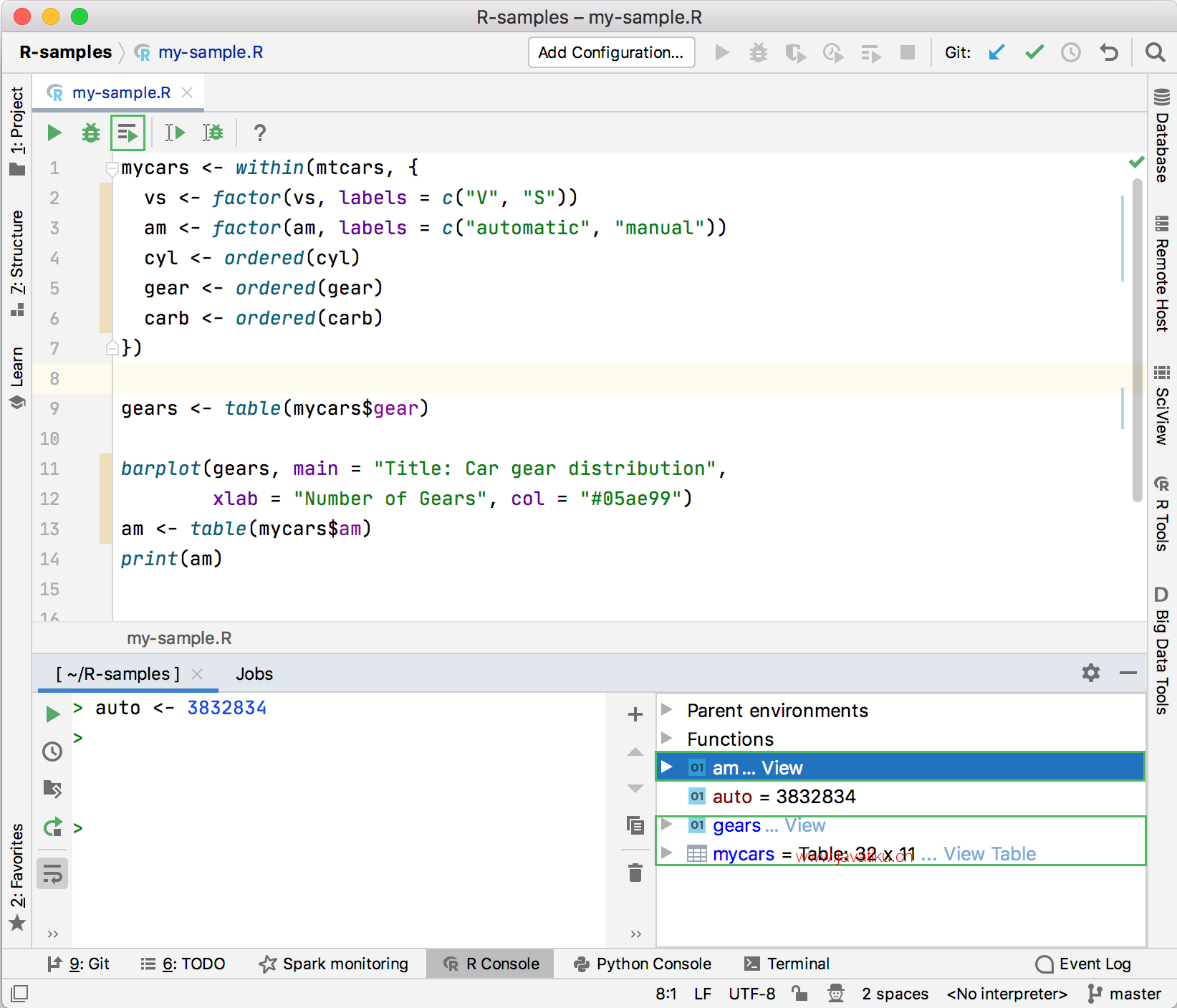
结果在一个单独的变量中
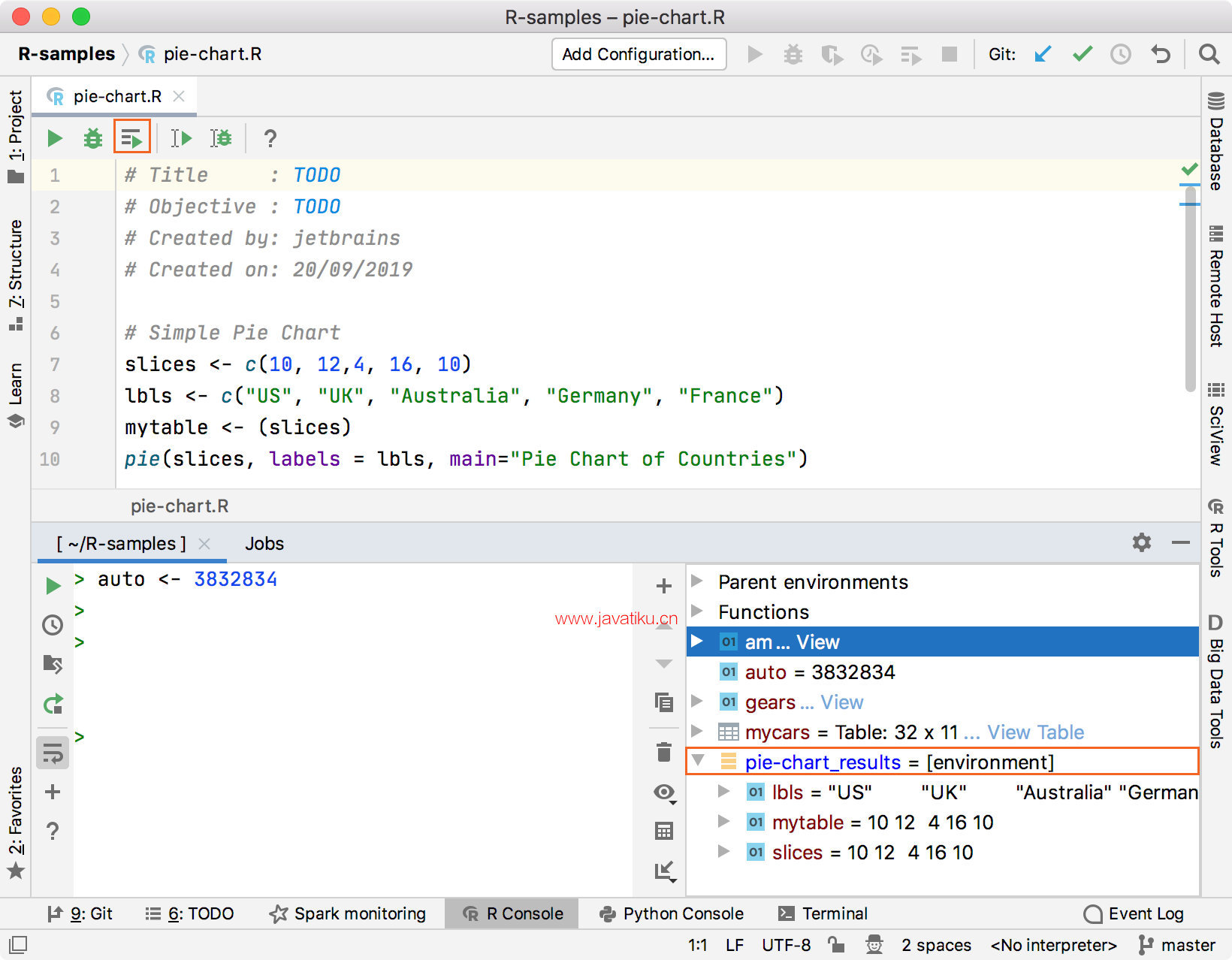
您可以调试 R 脚本以检测代码中的任何错误。
调试 R 脚本
- 单击装订线创建断点。
- 单击R 文件工具栏
。
调试过程在断点处停止,您可以在“变量”窗口中预览当前结果。
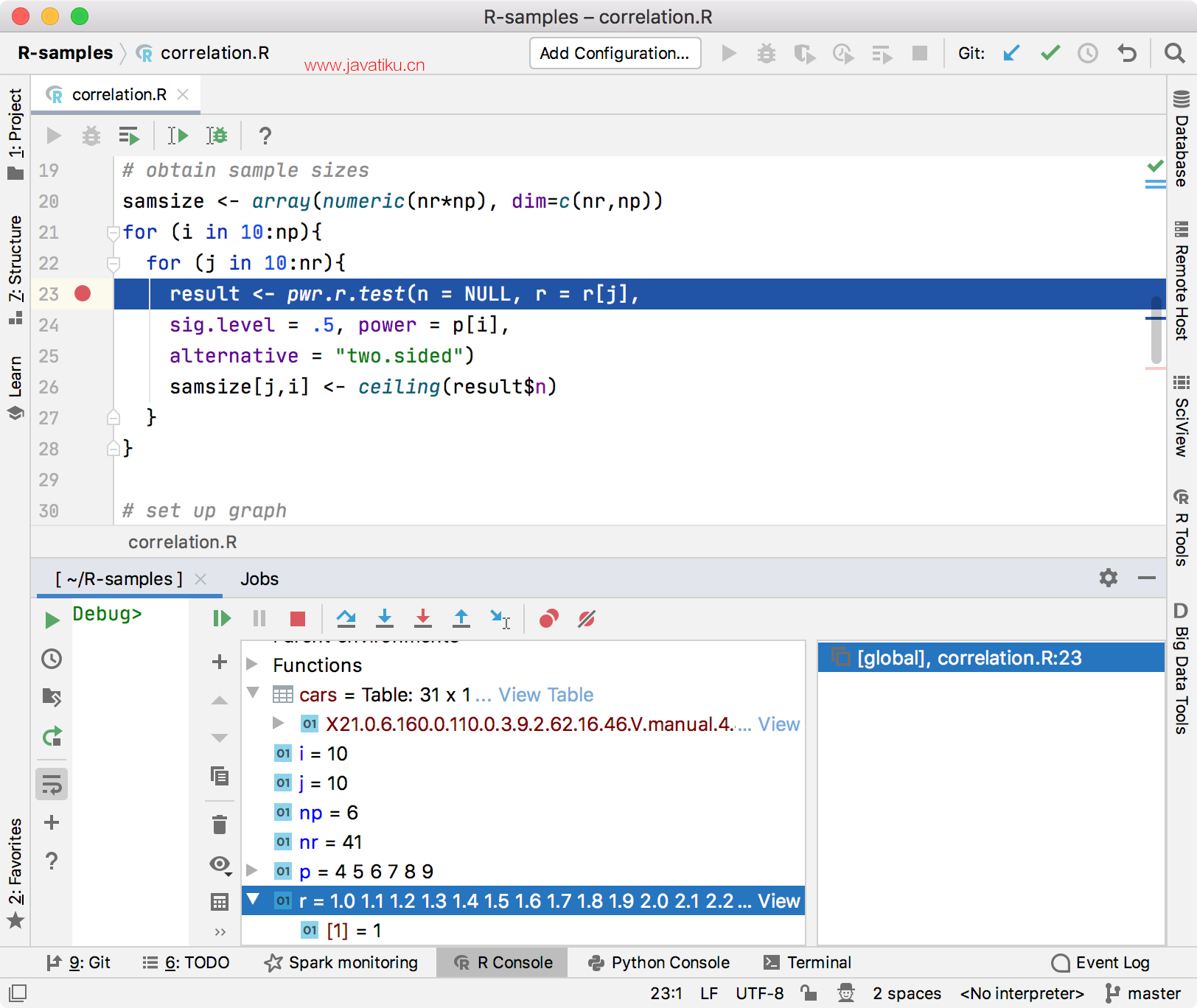
- 使用调试工具栏控制脚本执行:
| 物品 | 工具提示和快捷方式 | 描述 |
| ------------------------------------------------------------ | ------------------ | ------------------------------------------------------------ |
| 

| 
| 
| 
| 
| 
| 
| 
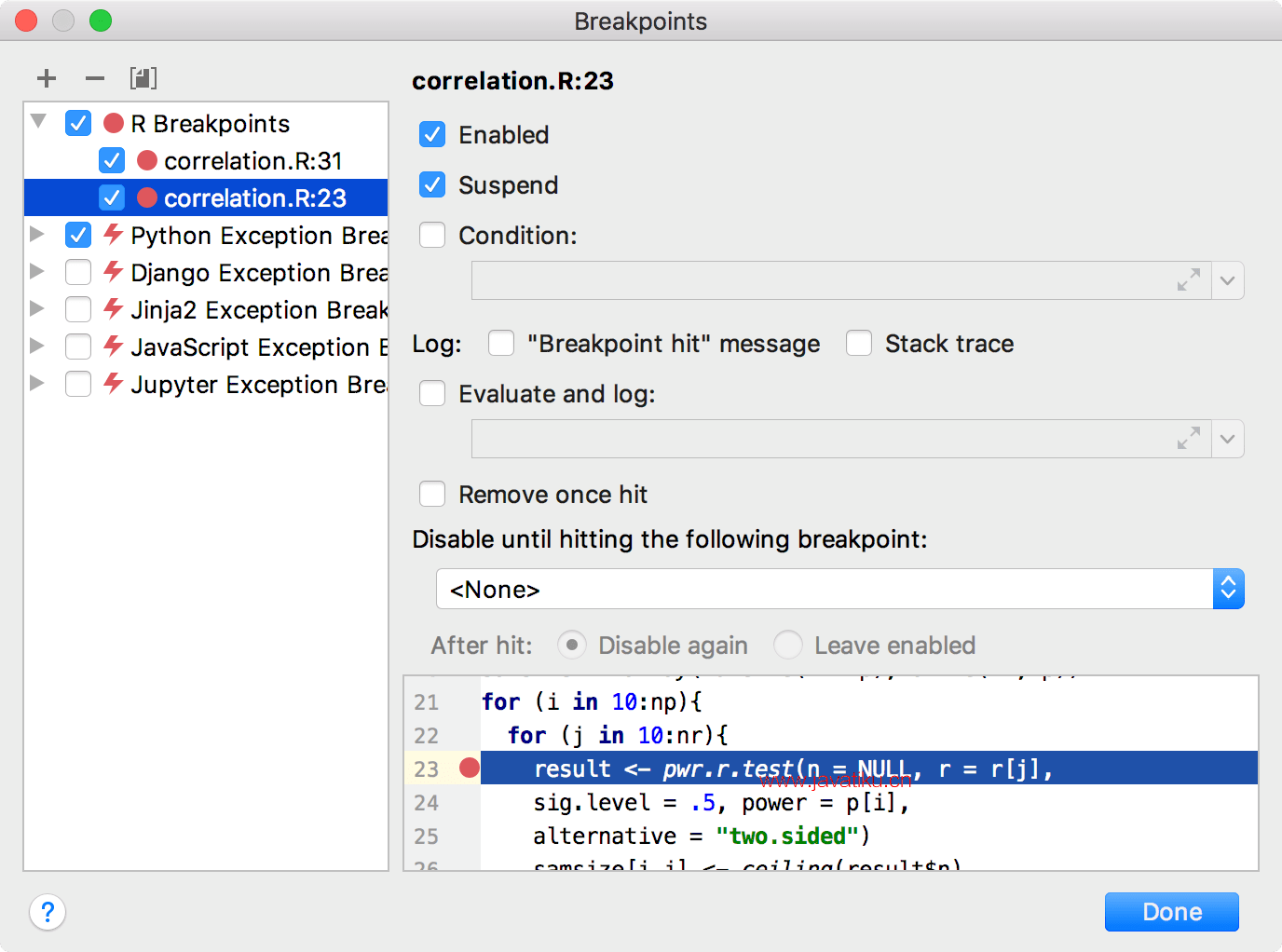 |
|
| 

 您可以暂时静音项目中的所有断点以执行程序而无需在断点处停止。 |
您可以暂时静音项目中的所有断点以执行程序而无需在断点处停止。 |
| 
要执行或调试代码片段,请选择该片段并按 或
或 。运行代码片段时,请注意代码依赖关系。执行片段中使用的所有变量都必须初始化。
。运行代码片段时,请注意代码依赖关系。执行片段中使用的所有变量都必须初始化。
使用运行/调试配置执行代码
通过运行/调试配置,您可以定义 PyCharm 执行 R 代码的方式。
执行以下操作之一:
- 从主菜单中,选择运行 | 编辑配置。
- 在主工具栏中,从运行/调试配置列表中选择编辑配置。
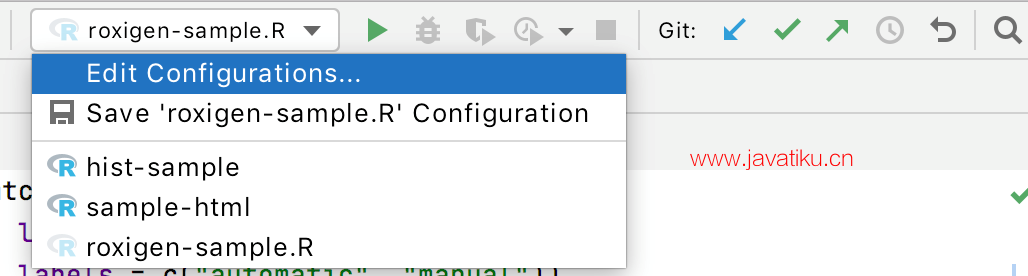
- 按下Alt+Shift+F10并选择编辑配置。
- 在“运行/调试配置”对话框中,单击窗口工具栏上的+ ,然后从可用运行/调试配置列表中选择 R 配置。
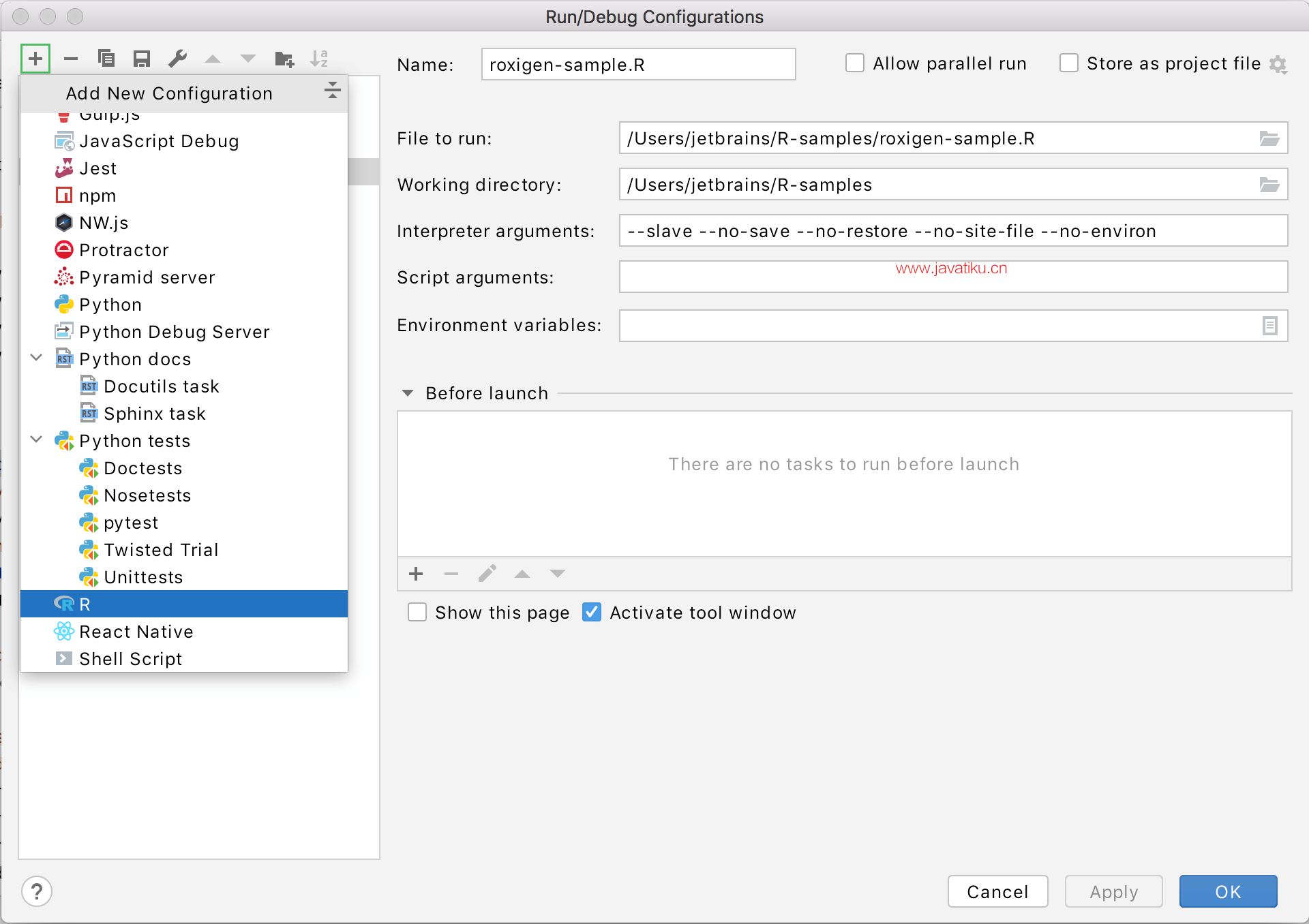
- 指定脚本的位置及其工作目录。您还可以定义要执行的 R 脚本的命令行参数和 R 解释器的选项。环境变量列表包含几个用分号分隔的变量。要填写列表,请单击浏览按钮并在“环境变量”对话框中指定所需的环境变量集。
如果要在 R 脚本之前执行任何任务,请单击“启动前”字段旁边的+并选择一个任务。例如,您可以在执行 Shiny 代码之前请求打开浏览器。
完成后,单击确定以保存配置。现在,您可以单击 运行它。
运行它。
您可以为脚本创建临时运行/调试配置,然后向其添加更多参数。在编辑器中打开一个 R 文件,右键单击编辑器中的任意位置,然后按Alt+Shift+F10。
PyCharm 创建一个临时配置,以便您可以编辑或运行它。
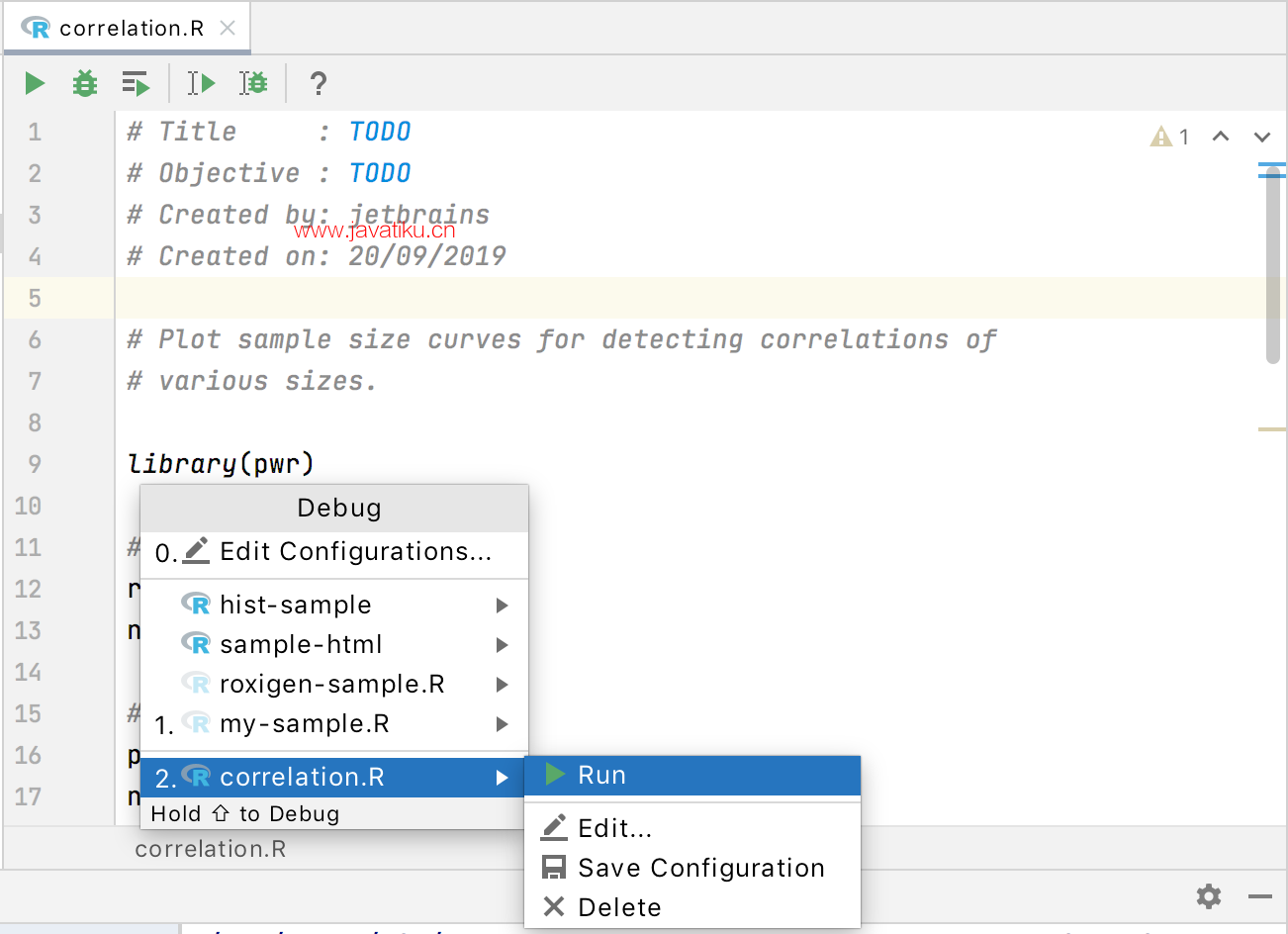
临时配置出现在创建的配置列表中。您可以随时修改临时配置并将其保存(使其变为永久)。